您好,登录后才能下订单哦!
密码登录
登录注册
点击 登录注册 即表示同意《亿速云用户服务条款》
小编给大家分享一下微信小程序中石头剪刀布的实现示例,希望大家阅读完这篇文章之后都有所收获,下面让我们一起去探讨吧!
微信小程序 石头剪刀布
昨天看有个石头剪刀布的练习,就拿出来做了一下,布局的代码浪费了很多时间,果然CSS这块的还不是很熟练,下面直接上图上代码了。
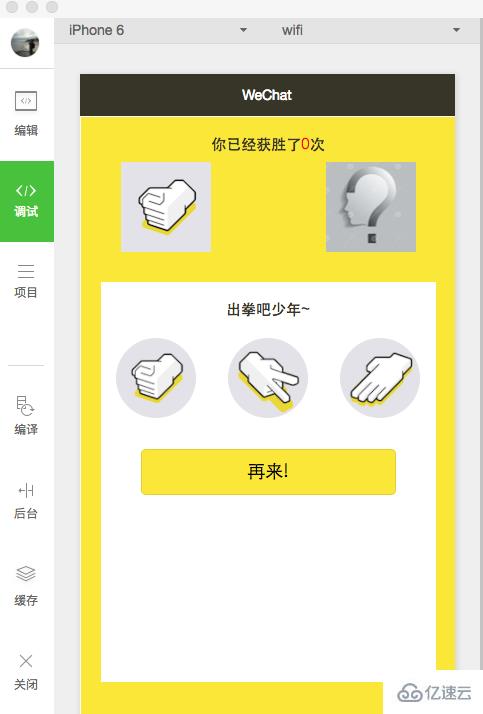
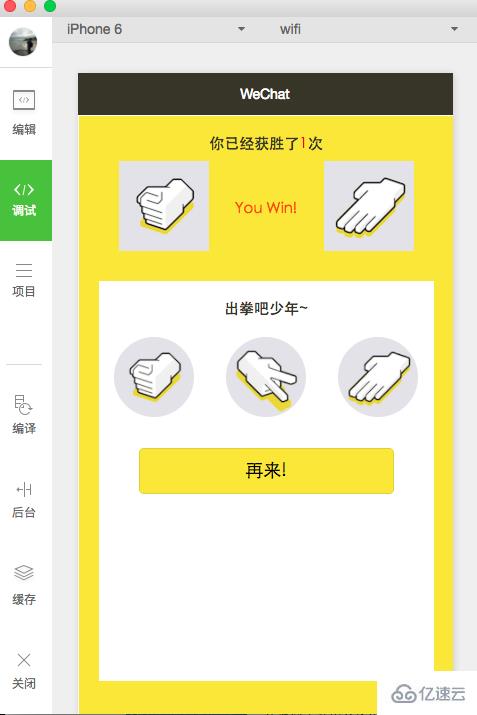
.js:
var numAi = 0
var timer
Page({
data:{
//控制按钮是否可点击
btnState:false,
//记录获胜次数
winNum:0,
//中间的话“Ho~ You Win”
gameOfPlay:'',
//用户选择的图片
imageUserScr:'/pages/image/wenhao.png',
//电脑随机的图片
imageAiScr:'',
//石头剪刀布图片数组
srcs:[
'/pages/image/shitou.png',
'/pages/image/jiandao.png',
'/pages/image/bu.png'
]
},
//生命周期,刚进来
onLoad: function () {
//获取本地缓存“已经获胜的次数”
var oldWinNum = wx.getStorageSync('winNum');
//如果有缓存,那么赋值,否则为0
if(oldWinNum != null && oldWinNum !=''){
this.data.winNum = oldWinNum;
}
this.timerGo();
},
//点击按钮
changeForChoose(e){
console.log();
if(this.data.btnState == true){
return;
}
//获取数组中用户的,石头剪刀布相应的图片。
this.setData({
imageUserScr:this.data.srcs[e.currentTarget.id]
});
//清除计时器
clearInterval(timer);
//获取数据源
var user = this.data.imageUserScr;
var ai = this.data.imageAiScr;
var num = this.data.winNum;
var str = '0.0~\nYou Lost!';
//判断是否获胜
if( user == "/pages/image/shitou.png" && ai == "/pages/image/jiandao.png"){
//获胜后增加次数、改变文字内容、从新缓存获胜次数
num++;
str = 'Ho~\nYou Win!';
wx.setStorageSync('winNum', num);
};
if(user == "/pages/image/jiandao.png" && ai == "/pages/image/bu.png"){
num++;
str = 'Ho~\nYou Win!';
wx.setStorageSync('winNum', num);
};
if(user== "/pages/image/bu.png" && ai == "/pages/image/shitou.png"){
num++;
str = 'Ho~\nYou Win!';
wx.setStorageSync('winNum', num);
};
//如果平局
if(user == ai){
str = 'Game Draw!';
}
//刷新数据
this.setData({
winNum:num,
gameOfPlay:str,
btnState:true
});
},
//开启计时器
timerGo(){
timer = setInterval(this.move,100);
},
//ai滚动方法
move(){
//如果大于等于3,重置
if(numAi>=3){
numAi=0;
}
this.setData({
//获取数组中Ai的,石头剪刀布相应的图片。
imageAiScr: this.data.srcs[numAi],
})
numAi++;
},
again(){
//控制按钮
if(this.data.btnState == false){
return;
}
//从新开始计时器
this.timerGo();
//刷新数据
this.setData({
btnState:false,
gameOfPlay:'',
imageUserScr:'/pages/image/wenhao.png'
});
}
})
.wxml:
<view class="downView" >
<text class="winNum">你已经获胜了<text style="color:red">{{winNum}}text>次text>
<view class="showView">
<image src="{{imageAiScr}}" class="gesturesImgL">image>
<text class="winOrLost">{{gameOfPlay}}text>
<image src="{{imageUserScr}}" class="gesturesImgR">image>
view>
<view class="chooseForUserView">
<text class="winNum">出拳吧,少年~text>
<view class="choose-V">
<block wx:for="{{srcs}}">
<view class="choose-view" bindtap="changeForChoose" id="{{index}}">
<image class="choose-image" src="{{item}}" >image>
view>
block>
view>
<button class="againBtn" bindtap="again">再来!button>
view>
view>.wxss:
/*底*/
.downView{
width: 100%;
height: 1250rpx;
background: #FAE738;
margin: 0rpx;
text-align: center;
}
/*获胜次数*/
.winNum{
padding-top: 40rpx;
display: block;
font-size: 30rpx;
color: #363527;
font-weight:500;
}
/*展示出拳结果*/
.showView{
display: flex;
width: 100%;
margin-top:30rpx;
height: 200rpx;
}
.gesturesImgL{
height: 180rpx;
width: 180rpx;
margin-left:80rpx;
}
.gesturesImgR{
height: 180rpx;
width: 180rpx;
margin-right:80rpx;
}
.winOrLost{
color: orangered;
flex:1;
font-size: 30rpx;
margin-top:75rpx;
}
/*用户出拳*/
.chooseForUserView{
margin:40rpx;
height: 800rpx;
background: white;
text-align: center;
}
.choose-V{
display: flex;
margin-top: 40rpx;
}
.choose-view{
flex: 1;
content:none !important;
height: 140rpx;
width: 140rpx;
border:1px solid white;
}
.choose-image{
height: 160rpx;
width: 160rpx;
border-radius:80rpx;
}
/*再来*/
.againBtn{
margin:80rpx;
background: #FAE738;
}看完了这篇文章,相信你对“微信小程序中石头剪刀布的实现示例”有了一定的了解,如果想了解更多相关知识,欢迎关注亿速云行业资讯频道,感谢各位的阅读!
免责声明:本站发布的内容(图片、视频和文字)以原创、转载和分享为主,文章观点不代表本网站立场,如果涉及侵权请联系站长邮箱:is@yisu.com进行举报,并提供相关证据,一经查实,将立刻删除涉嫌侵权内容。